Sut i dynnu llythyrau o dannau / rhifau / celloedd yn Excel?
Mae'r erthygl hon yn sôn am sut i dynnu llythyrau o linynnau testun / celloedd / rhifau yn Excel. Ac rydym yn darparu pedwar dull i'w ddatrys trwy fformiwla arae, swyddogaeth wedi'i diffinio gan ddefnyddwyr, ac ychwanegiad trydydd parti o Kutools ar gyfer Excel.
- Tynnwch lythrennau o dannau / rhifau / celloedd gyda fformiwla arae
- Tynnwch lythrennau o dannau / rhifau / celloedd sydd â Swyddogaeth Diffiniedig Defnyddiwr
- Tynnwch lythyrau o linynnau / rhifau / celloedd gyda cyfleustodau Dileu Cymeriad o Kutools ar gyfer Excel
- Tynnwch lythyrau o linynnau / rhifau / celloedd gyda swyddogaeth EXTRACTNUMBER o Kutools ar gyfer Excel
Tynnwch lythrennau o dannau / rhifau / celloedd gyda fformiwla arae
Gallwn gymhwyso fformiwla arae i dynnu llythrennau o dannau / rhifau / celloedd yn Excel. Gwnewch fel a ganlyn:
1. Dewiswch gell wag byddwch yn dychwelyd y llinyn testun heb lythrennau, nodwch y fformiwla =SUM(MID(0&A2,LARGE(INDEX(ISNUMBER(--MID(A2,ROW($1:$99),1))*ROW($1:$99),),ROW($1:$99))+1,1)*10^ROW($1:$99)/10) (A2 yw'r gell y byddwch chi'n tynnu llythrennau ohoni) i mewn iddi, ac yn pwyso'r Ctrl + Symud + Rhowch allweddi ar yr un pryd.

2. Daliwch ati i ddewis y gell, ac yna llusgwch ei Llenwi Trin i'r amrediad yn ôl yr angen. Ac yn awr fe welwch fod yr holl lythrennau'n cael eu tynnu o dannau testun gwreiddiol fel y dangosir isod y screenshot:

Nodiadau:
(1) Bydd y fformiwla arae hon yn dileu pob math o gymeriadau ac eithrio'r nodau rhifol. Er enghraifft, mae'r llinyn testun gwreiddiol yn abc-859 * -24test, bydd y fformiwla arae hon yn dileu pob llythyren a chymeriad arbennig (* ac -) a dychwelyd 85924.
(2) Os nad oes rhif yn y llinyn testun, bydd y fformiwla arae hon yn dychwelyd 0.
Swp Testun a rhifau ar wahân o un gell / colofn i mewn i wahanol golofnau / rhesi
Kutools ar gyfer Excel yn gwella ei Celloedd Hollt cyfleustodau ac yn cefnogi i swpio'r holl nodau testun a rhifau un gell / colofn yn ddwy golofn / rhes.

Tynnwch lythrennau o dannau / rhifau / celloedd sydd â Swyddogaeth Diffiniedig Defnyddiwr
Gallwn hefyd ychwanegu swyddogaeth wedi'i diffinio gan ddefnyddiwr i mewn i Excel ar gyfer tynnu llythyrau o dannau / rhifau / celloedd. Gwnewch fel a ganlyn:
1. Gwasgwch Alt + F11 allweddi ar yr un pryd i agor ffenestr Microsoft Visual Basic for Applications.
2. Cliciwch Mewnosod > Modiwlau, ac yna copïwch a gludwch y cod canlynol i mewn i ffenestr y Modiwl agoriadol newydd.
VBA: Tynnwch lythrennau o dannau / rhifau / celloedd yn Excel
Function StripChar(Txt As String) As String
With CreateObject("VBScript.RegExp")
.Global = True
.Pattern = "\D"
StripChar = .Replace(Txt, "")
End With
End Function3. Cadwch y swyddogaeth ddiffiniedig hon gan y defnyddiwr. Dewiswch gell wag byddwch yn dychwelyd y llinyn testun heb lythrennau, ac yn nodi'r fformiwla = StripChar (A2) (A2 yw'r gell y byddwch chi'n tynnu llythrennau ohoni) i mewn iddi, ac yn llusgo'r Trin Llenwi i lawr i'r amrediad yn ôl yr angen. Gweler sgrinluniau:
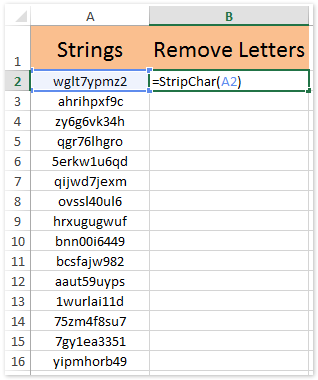
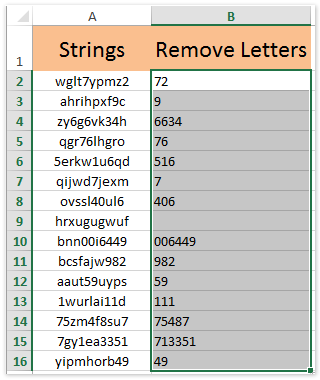
Nodiadau:
(1) Gall y swyddogaeth ddiffiniedig hon gan ddefnyddwyr hefyd gael gwared ar bob math o nodau ac eithrio'r nodau rhifol. Er enghraifft, mae'r llinyn testun gwreiddiol yn abc-859 * -24test, bydd y fformiwla arae hon yn dileu llythrennau a chymeriadau arbennig (* ac -) a dychwelyd 85924.
(2) Bydd y swyddogaeth ddiffiniedig hon gan ddefnyddwyr yn dychwelyd rhifau sydd wedi'u storio fel tannau testun.
Tynnwch lythyrau o linynnau / rhifau / celloedd gyda swyddogaeth EXTRACTNUMBERS o Kutools ar gyfer Excel
Bydd y dull hwn yn cyflwyno Kutools ar gyfer Excel's RHIFAU DYFYNIAD swyddogaeth i dynnu pob llythyren o bigiadau / rhifau / celloedd yn hawdd yn Excel. Gwnewch fel a ganlyn:
Kutools ar gyfer Excel - Yn llawn dros 300 o offer hanfodol ar gyfer Excel. Mwynhewch dreial 30 diwrnod llawn sylw AM DDIM heb fod angen cerdyn credyd! Lawrlwytho nawr!
1. Dewiswch gell wag byddwch yn dychwelyd y llinyn testun heb lythrennau, a chlicio Kutools > Swyddogaethau > Testun > RHIFAU ALLWEDDOL. Gweler y screenshot:

2. Yn y blwch deialog Dadleuon Swyddogaeth agoriadol, nodwch y gell y byddwch yn tynnu llythyrau ohoni i'r Testun blwch, mae'n ddewisol ei deipio TRUE or ANGHYWIR i mewn i'r N blwch, a chliciwch ar y OK botwm.

Nodyn: Teipio TRUE yn dychwelyd rhifau rhifol, wrth deipio dim neu Anghywir yn dychwelyd rhifau sydd wedi'u storio fel tannau testun.
3. Daliwch ati i ddewis y gell, a llusgwch y Llenwi Trin i'r amrediad yn ôl yr angen. Ac yna fe welwch fod pob llythyr yn cael ei dynnu o dannau testun gwreiddiol. Gweler y screenshot:

Kutools ar gyfer Excel - Supercharge Excel gyda dros 300 o offer hanfodol. Mwynhewch dreial 30 diwrnod llawn sylw AM DDIM heb fod angen cerdyn credyd! Get It Now
Nodiadau:
(1) Gallwch deipio'r fformiwla = EXTRACTNUMBERS (A2, GWIR) i mewn i gell a ddewiswyd yn uniongyrchol, ac yna llusgwch y ddolen Llenwi i'r ystod yn ôl yr angen.
(2) Bydd y swyddogaeth EXTRACTNUMBERS hon hefyd yn dileu pob math o gymeriadau ac eithrio'r nodau rhifol.
Tynnwch lythyrau o linynnau / rhifau / celloedd gyda cyfleustodau Dileu Cymeriad o Kutools ar gyfer Excel
Bydd yr holl ddulliau uchod yn dileu'r holl nodau ac eithrio'r nodau rhifol. Ond weithiau efallai y byddwch am ddileu llythrennau yn unig o linyn testun, ond yn parhau i fod yn nodau rhifol ac eraill. Bydd y dull hwn yn cyflwyno Kutools ar gyfer Excel's Dileu Cymeriadau cyfleustodau i'w wneud yn hawdd yn Excel.
Kutools ar gyfer Excel - Yn llawn dros 300 o offer hanfodol ar gyfer Excel. Mwynhewch dreial 30 diwrnod llawn sylw AM DDIM heb fod angen cerdyn credyd! Lawrlwytho nawr!
1. Dewiswch y celloedd y byddwch chi'n tynnu llythyrau ohonyn nhw, a chlicio Kutools > Testun > Dileu Cymeriadau.

2. Yn y blwch deialog Dileu Cymeriadau agoriadol, gwiriwch y Alpha opsiwn, a chliciwch ar y Ok botwm. Ac yna fe welwch mai dim ond llythyrau sy'n cael eu tynnu o gelloedd dethol. Gweler y screenshot:
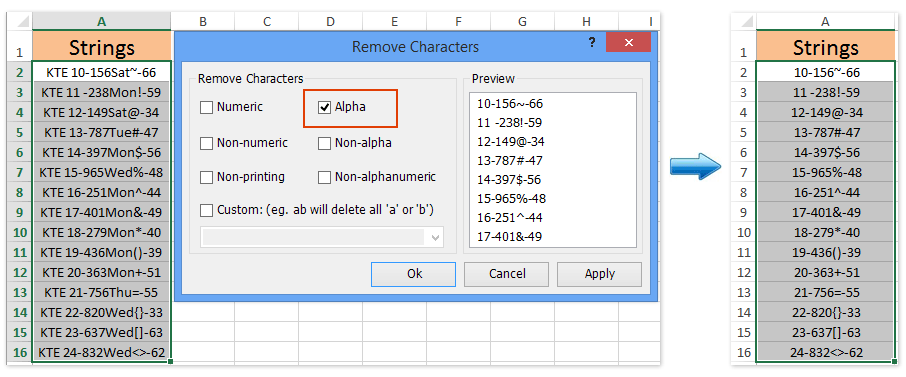
Nodyn: Os ydych chi wir eisiau tynnu pob math o gymeriadau ac eithrio'r rhai rhifol, gallwch wirio'r Heb fod yn rhifol opsiwn a chliciwch ar y Ok botwm yn y blwch deialog Dileu Cymeriadau. Gweler y screenshot:

Kutools ar gyfer Excel - Supercharge Excel gyda dros 300 o offer hanfodol. Mwynhewch dreial 30 diwrnod llawn sylw AM DDIM heb fod angen cerdyn credyd! Get It Now
Demo: tynnu llythrennau o dannau / rhifau / celloedd yn Excel
Erthyglau cysylltiedig:
Offer Cynhyrchiant Swyddfa Gorau
Supercharge Eich Sgiliau Excel gyda Kutools ar gyfer Excel, a Phrofiad Effeithlonrwydd Fel Erioed Erioed. Kutools ar gyfer Excel Yn Cynnig Dros 300 o Nodweddion Uwch i Hybu Cynhyrchiant ac Arbed Amser. Cliciwch Yma i Gael Y Nodwedd Sydd Ei Angen Y Mwyaf...

Mae Office Tab yn dod â rhyngwyneb Tabbed i Office, ac yn Gwneud Eich Gwaith yn Haws o lawer
- Galluogi golygu a darllen tabbed yn Word, Excel, PowerPoint, Cyhoeddwr, Mynediad, Visio a Phrosiect.
- Agor a chreu dogfennau lluosog mewn tabiau newydd o'r un ffenestr, yn hytrach nag mewn ffenestri newydd.
- Yn cynyddu eich cynhyrchiant 50%, ac yn lleihau cannoedd o gliciau llygoden i chi bob dydd!
